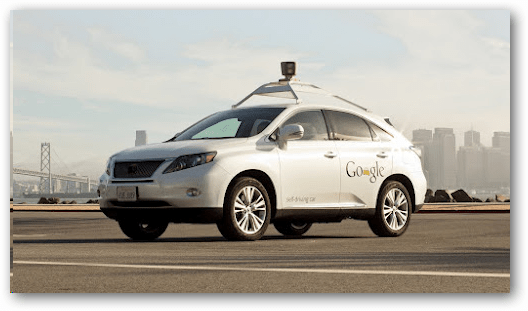Verkkosivujen jakaminen iPhonesta Windows 10: een
Microsoft Puhelimesi Microsoftin Reuna Iphone Sankari / / December 15, 2020
Viimeksi päivitetty

Puhelimesi -sovelluksen avulla voit jakaa paljon Android-puhelimesi ja Windows 10: n välillä. Mutta iPhone-käyttäjät voivat lähettää verkkosivuja tietokoneelleen. Näin.
Puhelimesi -sovelluksen avulla Windows 10: ssä voit linkittää Android-puhelimesi tietokoneeseen ja jakaa tiettyjä tehtäviä. Android-käyttäjät hyötyvät työpöydän tekstiviesteistä, langattomasta valokuvien jakamisesta, Office-integraatiosta ja paljon muuta. Mutta jos olet iPhone-käyttäjä, voit jakaa verkkosivuja puhelimesta tietokoneeseen. Tämä voi olla hyödyllistä, jos työskentelet verkkodokumenttien parissa tai haluat vain jatkaa sivuston lukemista suuremmalla näytöllä.
Voit tehdä sen kahdella tavalla. Joko asentamalla Microsoft Edge -selain iPhoneen. Tai käyttämällä Jatka tietokoneella -sovellusta iOS: lle. Tässä tarkastelemme molempia vaihtoehtoja.
Jaa verkkosivuja iPhonesta Windows 10: een Edgen kanssa
Asioiden aloittamiseksi sinun on ensin tehtävä linkitä iPhone ja Windows 10 puhelimesi -sovelluksen kautta. Asenna sitten Microsoft Edge iPhonellasi.
Käynnistä Microsoft Edge iPhonessa ja siirry sivulle, jonka haluat jakaa. Napauta sitten Vaihtoehdot (kolme pistettä) -painiketta sivun alaosassa.
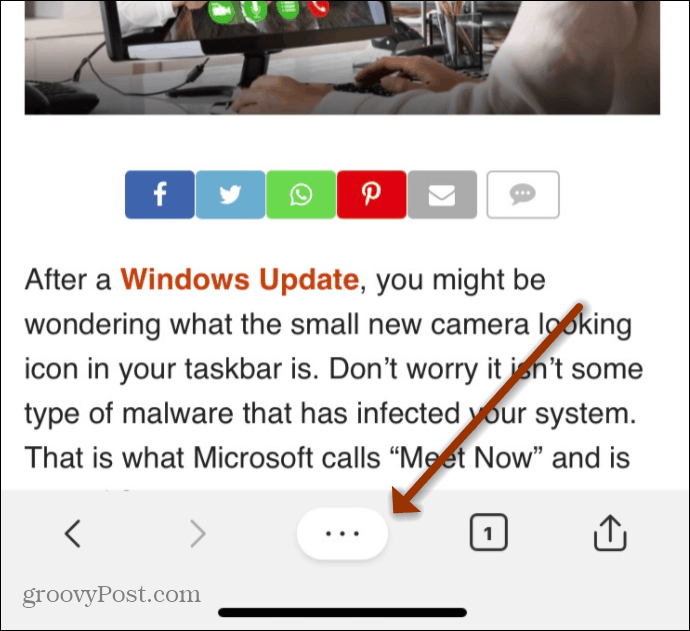
Napauta sitten Jatka tietokoneella luettelosta.
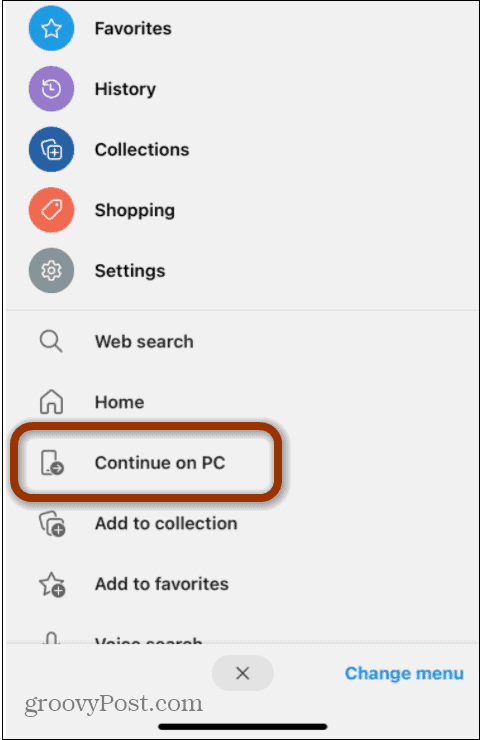
Tulee viesti, jossa kerrotaan, että Edge haluaa etsiä ja muodostaa yhteyden lähiverkon laitteisiin. Klikkaus OK.
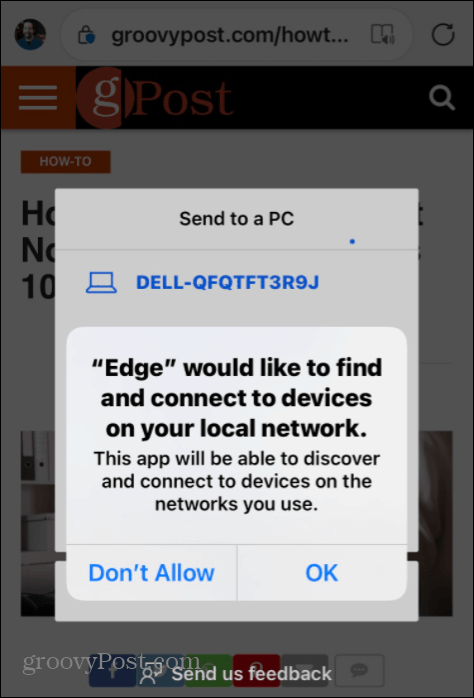
Luettelo verkossasi olevista yhteensopivista Windows 10 -tietokoneista näkyy luettelossa. Napauta sitä, jonka kanssa haluat jakaa sivun. Sitten tietokoneellasi Edge-välilehti avautuu jakamallesi sivulle.
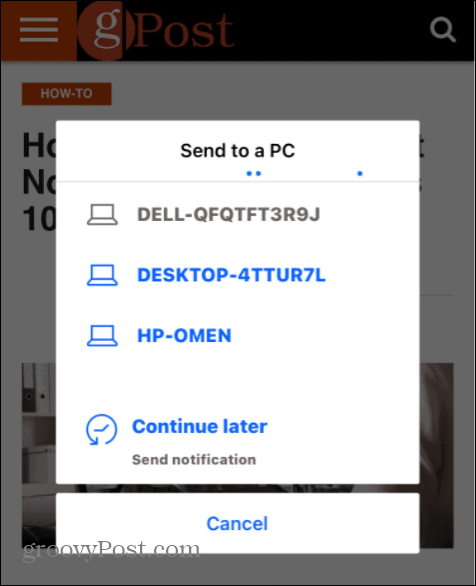
Toinen vaihtoehto sinulla on Jatka myöhemmin lähettää ilmoitusta -ominaisuus. Jos napautat, se lähettää ilmoituksen Windows 10: lle. Näet paahtoleipää-ilmoituksen ruudun oikeassa alakulmassa tehtäväpalkin ilmoitusalueen yläpuolella.
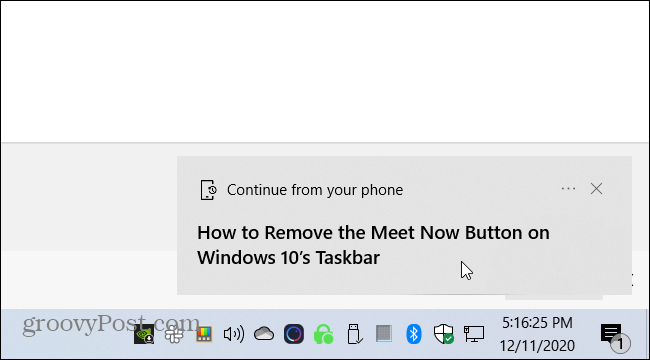
Jos et saa ilmoitusta kiinni, se näkyy silti Toimintakeskus. Napsauta sitä ja sivu avautuu Microsoft Edgessä.
Käytä Jatka tietokoneella -sovellusta
Toinen vaihtoehto sinulla on käyttää Jatka PC-sovellusta iOS: lle. Tämän avulla voit jakaa sivun Windows 10: een Safarin tai minkä tahansa muun iPhonen selaimen avulla. Asenna sovellus ja kirjaudu sisään Microsoft-tililläsi. Avaa sitten sivu, jonka haluat jakaa esimerkiksi Safarista. Napauta puhelimen Jaa-painiketta ja valitse Jatka tietokoneella -kuvaketta.
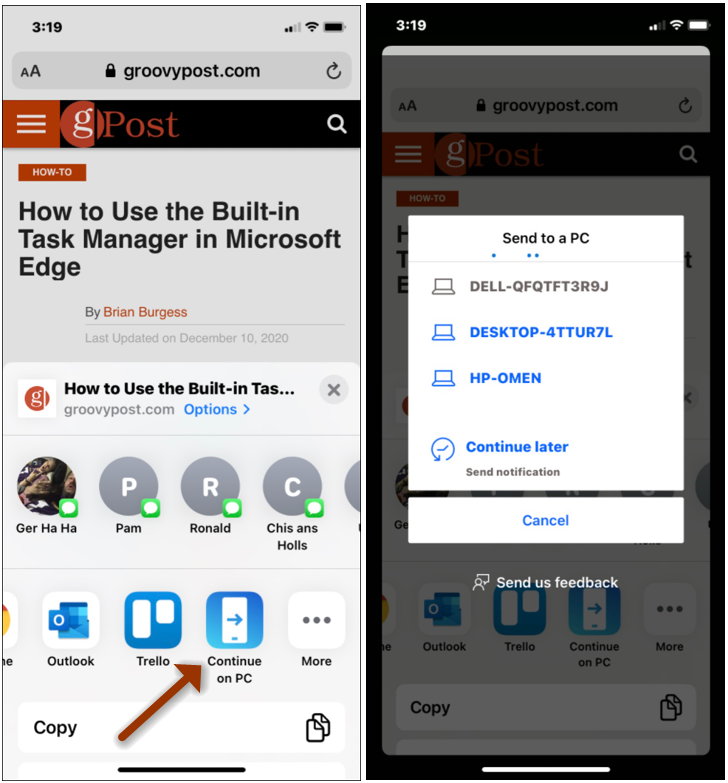
Jakamisprosessi toimii samalla tavalla kuin Edgen käyttäminen molemmissa yllä näytetyissä laitteissa. Valitse tietokone, jolle haluat jakaa, tai valitse Jatka myöhemmin, jos haluat lähettää ilmoituksen Windows 10: een. On kuitenkin tärkeää huomata, että jakamasi sivu avautuu aina tietokoneesi Edgessä; riippumatta siitä, mihin oletusselaimesi on asetettu.
Myymälähintojen täsmäytys: Kuinka saada online-hintoja tiili- ja laastimukavuuden avulla
Kaupan ostaminen ei tarkoita, että sinun on maksettava korkeampia hintoja. Hintatakuun ansiosta voit saada online-alennuksia tiili ja laasti ...
Kuinka lahjoittaa Disney Plus -tilaus digitaalisella lahjakortilla
Jos olet nauttinut Disney Plus -sovelluksesta ja haluat jakaa sen muiden kanssa, voit ostaa Disney + Gift -tilauksen seuraavasti:
Opas asiakirjojen jakamiseen Google-dokumenteissa, Sheetsissa ja Slidesissa
Voit helposti tehdä yhteistyötä Googlen verkkopohjaisten sovellusten kanssa. Tässä on opas jakamiseen Google-dokumenteissa, Sheetsissa ja Slidesissa käyttöoikeuksilla ...